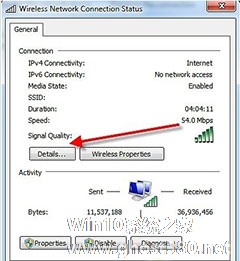-
如何优化Win7屏幕显示便于用户查看
- 时间:2024-11-15 10:27:30
大家好,今天Win10系统之家小编给大家分享「如何优化Win7屏幕显示便于用户查看」的知识,如果能碰巧解决你现在面临的问题,记得收藏本站或分享给你的好友们哟~,现在开始吧!
Win7系统是用户们喜爱的一种操作系统,在Win7系统中包含着许多的功能,但是一些用户们并不知道该如何使用这些功能。今天小编就和大家分享一下如何设置更加方便的Win7查看方法。

图1 控制面板
推荐:Win7稳定版下载
具体设置方法:在控制面板,点击“轻松访问”选项中“优化视频显示”,进入“使计算机更易于查看”页面进行相应设置。

图2 优化视频显示
1、选用高对比度主题,可以使用按左Alt+左Shift+PrintScreen键启用或关闭高对比度;

图3 启用高对比度
2、在朗读听力和描述时,可以选择启用讲述人、启用音频说明等。
3、放大屏幕显示内容,便于用户查看。这时,可以启用放大镜,将屏幕任何位置或某个区域所有内容放大。

图4 放大镜
还可以点击“更改文本和图标的大小”,让阅读屏幕上的内容变得更容易。设置时,用户可以根据自己的需要选用较小或中等选项。

图5 显示设置
4、可以通过微调显示效果、使聚焦框变粗、关闭所有不必要的动画、删除背景图像等方法,使屏幕上的内容更容易查看。
值得一提的是,在使聚焦框变粗时,可以预览设置闪烁光标的粗细效果。
以上就是让Win7系统查看更方便的设置方法了,有兴趣的用户可以尝试一下这些设置方法,希望对你有所帮助。
以上就是关于「如何优化Win7屏幕显示便于用户查看」的全部内容,本文讲解到这里啦,希望对大家有所帮助。如果你还想了解更多这方面的信息,记得收藏关注本站~
『Win10系统之家www.ghost580.net文♂章,转载请联系!』
相关文章
-

Win7系统是用户们喜爱的一种操作系统,在Win7系统中包含着许多的功能,但是一些用户们并不知道该如何使用这些功能。今天小编就和大家分享一下如何设置更加方便的Win7查看方法。图1控制面板
推荐:Win7稳定版下载
具体设置方法:在控制面板,点击“轻松访问”选项中“优化视频显示”,进入“使计算机更易于查看”页面进行相应设置。<imgsrc="htt -

Win7如何查看CPU使用率?Win7CPU使用率的查看方法
众所周知,系统在运行程序的时候,会占用一定的CPU使用率,如果CPU使用率过高的话,会影响系统的运行速度,造成卡顿的现象,所以我们在使用电脑的过程中要时刻关注使用情况,确保不会过载。但是有些用户不知道要如何查看CPU使用率,下面小编就教大家Win7系统CPU使用率的查看方法。
详细如下:
1、鼠标右键点击桌面的底部工具栏,然后点启动任务管理器。打开之后点性能选... -

小时候经常会被教导多去看看绿色的植物,这是为什么呢?因为绿色可以减缓视觉疲劳,有效保护眼睛视力。平时电脑屏幕内的页面都是白色的,看久了眼睛会很累,那么我们可以改成绿色的的么?答案是可以的,下面小编就跟大家分享一下Win7家庭版如何开启护眼模式的方法。
详细如下:
1、右键点击桌面的空白,选择个性化。
2、点击窗口色彩按钮。
3、选择高级... -
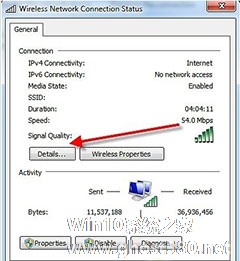 对于初体验Windows7系统的人来说,Windows7系统与WindowsXP系统除了炫目的界面、跳转列表等功能上不同外,Windows7在查看IP地址与XP也稍有不同,这点对于初始者来说有点摸不到头脑。因此,小编就教大家如何在Windows7系统下简单查看IP地址?
对于初体验Windows7系统的人来说,Windows7系统与WindowsXP系统除了炫目的界面、跳转列表等功能上不同外,Windows7在查看IP地址与XP也稍有不同,这点对于初始者来说有点摸不到头脑。因此,小编就教大家如何在Windows7系统下简单查看IP地址?
1.在Windows7下有几种方式均可查看IP地址,我们可以通过系统命令...